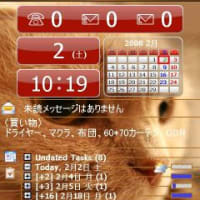私もシアトルへ行く前に準備していたのですが、日本から海外の日時や天気を知るためにアプリをちょこっとご紹介します。
◆時計とアラーム◆
これはアプリではなくてWindowsMobileの標準機能ですね。
「スタート」→「設定」→「システム」タブの「時計とアラーム」を開くと、このように現在地の日時と訪問先の日時を設定出来るようになっています。

ここで訪問先を選択した後に訪問先の日時を設定しておけば、ここを見ることで訪問先の国の日時を確認することが可能です☆
シアトルの場合は世界標準時-8時間なので、GMT-8を選択してます。
ここで訪問先を選択したまた「OK」を押すとこのような確認メッセージが表示されて、

ここで「はい」を選ぶと、現在本体に設定されている日時が訪問先の日時に変更されます。
訪問先で本体を利用する場合に便利ですね。
◆Tiny World Clock◆
「時計とアラーム」で日時確認出来るしいいかな?と思ったのですが、ポケットから取り出してすぐ確認出来たらさらに便利と思い、探して見つけたのがこのアプリです。
→Let's ぽけっP!!:Tiny World Clock
インストールすると「スタート」→「設定」→「Today」→「アイテム」タブで「TinyWorldClock」を選択した状態で「オプション」を選ぶとこのような設定画面が表示されます。

最大で5つまで好きな国の日時を表示出来ます。
私の場合、日本時間はCustomClockを利用しているので、シアトルの日時だけ。。と思ったのですが、シアトルはなかったので、オンラインマニュアルの時差・サマータイムについてのページを見て同じGMT-8であるロサンゼルスを設定しています。
設定するとToday画面に表示されます。

◆Spb Weather◆
これはフリーウェアではなくてシェアウェアなのですが、普段からTodayに表示していて、タブで複数の地域の天気も表示可能なので、これを利用することにしました。
→Spb Weather 1,962円
Spb Weatherは様々な天気予報サイトのテンプレートを利用することが出来るのですが、とりあえず最初から利用出来るGismeteoでシアトルの天気を取得してみたところ。。

なんと最低気温がマイナス!?
最初、この気温を信じて「シアトルってそんなに寒いの!?」と勘違いしてしまいました(苦笑
その後で他の天気予報サイト用のテンプレートをSpb Weatherのフォーラムで探してこちらのweather.com用テンプレートを利用してみたところ、世界天気予報サイトで調べのとかなり近い気温を得ることが出来ました(一安心^^;

実際、シアトルは東京よりちょこっと寒いかな程度でした。
◆おまけ:Spb Weatherでweather.comから天気を取得する方法◆
先ほどご紹介したこちらのページ下の「Download this theme」から000014490.zipをダウンロードします。
解凍して出てきたWeatherComForecasts.tplを本体のSpb Weatherがインストールされているフォルダ内のテンプレート用フォルダに置きます。
(通常は¥Program Files¥Spb Weather¥templates)
既にTodayにSpb Weatherを表示させている人は右上の太陽アイコンをタップ、そうでない人は「スタート」→「プログラム」→「Spb Weather」から設定画面を表示したら、「Tools」→「Weather Sources...」を選択し、

「Add」を押します。

「Browse」を押すとフォルダ一覧が表示されるので、先ほど置いたファイル(WeatherComForecasts.tpl)を選択して下さい。

「OK」を押すと先ほどの一覧にWeatherComForecastsが追加されます。
さらに「OK」を押して設定画面に戻った後に「Add」を押し、さらに「Custom」を押します。
この画面で「Name」に設定する予定の都市名(日本語でもOK)、「Forecasts」に「WeatherComForecasts」を選択します。
「City code」ですが、こちらのページの上の検索BOXに設定したい都市(今回の場合はSeattle)を入力して「GO」を押します。
結果一覧から「Seattle, Washington, United States」を選択すると、このようにシアトルの天気予報のページが表示されます。
このページURLの/local/の次から?までの文字(この場合、USWA0395)を先ほどの「City code」に入力して下さい。
これで「OK」を押すと先ほどの設定画面の「Cities」に「Seattle」が追加されますので、チェックを入れて下さい。
以上でSeattleの天気予報がTodayに表示されるようになります。
実はこれらの設定している頃にW-ZERO3 ツールMEMOさんのこちらのエントリでWorldMateという世界時計や天気予報など海外旅行に便利なツールをまとめた統合アプリが一部フリーで使えるようになったということを知ってアドエスに入れてみたのですが、動作が重いのと、インストール後暫く放置していたら何かをネットで更新しようとしてフリーズしていたので外しました(^^;
◆時計とアラーム◆
これはアプリではなくてWindowsMobileの標準機能ですね。
「スタート」→「設定」→「システム」タブの「時計とアラーム」を開くと、このように現在地の日時と訪問先の日時を設定出来るようになっています。

ここで訪問先を選択した後に訪問先の日時を設定しておけば、ここを見ることで訪問先の国の日時を確認することが可能です☆
シアトルの場合は世界標準時-8時間なので、GMT-8を選択してます。
ここで訪問先を選択したまた「OK」を押すとこのような確認メッセージが表示されて、

ここで「はい」を選ぶと、現在本体に設定されている日時が訪問先の日時に変更されます。
訪問先で本体を利用する場合に便利ですね。
◆Tiny World Clock◆
「時計とアラーム」で日時確認出来るしいいかな?と思ったのですが、ポケットから取り出してすぐ確認出来たらさらに便利と思い、探して見つけたのがこのアプリです。
→Let's ぽけっP!!:Tiny World Clock
インストールすると「スタート」→「設定」→「Today」→「アイテム」タブで「TinyWorldClock」を選択した状態で「オプション」を選ぶとこのような設定画面が表示されます。

最大で5つまで好きな国の日時を表示出来ます。
私の場合、日本時間はCustomClockを利用しているので、シアトルの日時だけ。。と思ったのですが、シアトルはなかったので、オンラインマニュアルの時差・サマータイムについてのページを見て同じGMT-8であるロサンゼルスを設定しています。
設定するとToday画面に表示されます。

◆Spb Weather◆
これはフリーウェアではなくてシェアウェアなのですが、普段からTodayに表示していて、タブで複数の地域の天気も表示可能なので、これを利用することにしました。
→Spb Weather 1,962円
Spb Weatherは様々な天気予報サイトのテンプレートを利用することが出来るのですが、とりあえず最初から利用出来るGismeteoでシアトルの天気を取得してみたところ。。

なんと最低気温がマイナス!?
最初、この気温を信じて「シアトルってそんなに寒いの!?」と勘違いしてしまいました(苦笑
その後で他の天気予報サイト用のテンプレートをSpb Weatherのフォーラムで探してこちらのweather.com用テンプレートを利用してみたところ、世界天気予報サイトで調べのとかなり近い気温を得ることが出来ました(一安心^^;

実際、シアトルは東京よりちょこっと寒いかな程度でした。
◆おまけ:Spb Weatherでweather.comから天気を取得する方法◆
先ほどご紹介したこちらのページ下の「Download this theme」から000014490.zipをダウンロードします。
解凍して出てきたWeatherComForecasts.tplを本体のSpb Weatherがインストールされているフォルダ内のテンプレート用フォルダに置きます。
(通常は¥Program Files¥Spb Weather¥templates)
既にTodayにSpb Weatherを表示させている人は右上の太陽アイコンをタップ、そうでない人は「スタート」→「プログラム」→「Spb Weather」から設定画面を表示したら、「Tools」→「Weather Sources...」を選択し、

「Add」を押します。

「Browse」を押すとフォルダ一覧が表示されるので、先ほど置いたファイル(WeatherComForecasts.tpl)を選択して下さい。

「OK」を押すと先ほどの一覧にWeatherComForecastsが追加されます。
さらに「OK」を押して設定画面に戻った後に「Add」を押し、さらに「Custom」を押します。
この画面で「Name」に設定する予定の都市名(日本語でもOK)、「Forecasts」に「WeatherComForecasts」を選択します。
「City code」ですが、こちらのページの上の検索BOXに設定したい都市(今回の場合はSeattle)を入力して「GO」を押します。
結果一覧から「Seattle, Washington, United States」を選択すると、このようにシアトルの天気予報のページが表示されます。
このページURLの/local/の次から?までの文字(この場合、USWA0395)を先ほどの「City code」に入力して下さい。
これで「OK」を押すと先ほどの設定画面の「Cities」に「Seattle」が追加されますので、チェックを入れて下さい。
以上でSeattleの天気予報がTodayに表示されるようになります。
実はこれらの設定している頃にW-ZERO3 ツールMEMOさんのこちらのエントリでWorldMateという世界時計や天気予報など海外旅行に便利なツールをまとめた統合アプリが一部フリーで使えるようになったということを知ってアドエスに入れてみたのですが、動作が重いのと、インストール後暫く放置していたら何かをネットで更新しようとしてフリーズしていたので外しました(^^;